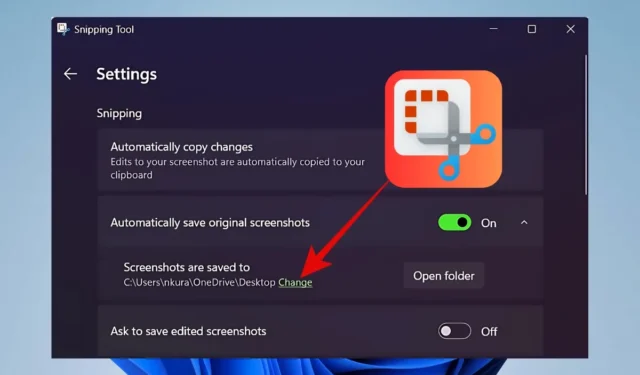
以前,使用者無法修改截圖工具中的預設儲存位置。許多人表達了對此功能的渴望,並且經常依賴複雜的解決方法。隨著 Beta 通道的 Windows 11 Insider Preview Build 22635.4291 (KB5043166)的發布,微軟終於解決了這一需求,允許用戶在 Windows 上的截圖工具中更改螢幕截圖的保存位置,從而不再需要繁瑣的方法。
目前,此更新僅供 Windows Insider 用戶獨享。如果您是該組的一員,您可能需要等待大約一個月才能在穩定版本中提供。對於使用 Windows Insider Beta 或發布預覽頻道的用戶,請確保檢查最新的 Windows 更新和截圖工具版本 11.2408.15.0或更高版本,以利用此新功能。
若要變更截圖工具中的預設儲存位置,請依照下列步驟操作:
- 在 Windows 裝置上啟動截圖工具應用程式。
- 點擊三點圖示(肉丸選單)並選擇“設定”選項。
- 在自動儲存原始螢幕截圖部分(確保已啟用)中,找到螢幕截圖儲存到選項。點擊更改連結。
- 選擇您喜歡的資料夾並點擊“選擇資料夾”。

微軟終於簡化了更改截圖工具中預設螢幕截圖保存位置的過程。
如何使用截圖工具從圖像中提取文本


發佈留言